Computador Não Reconhece Usb: O que Fazer?
índice do artigo
Computadores modernos são extremamente úteis e versáteis, mas às vezes podem apresentar problemas que nos deixam perplexos. Um desses problemas é quando o computador simplesmente se recusa a reconhecer dispositivos USB conectados a ele. Isso pode causar frustração e impedir que realizemos tarefas importantes. Neste artigo, exploraremos as possíveis causas desse erro e forneceremos soluções para resolver esse problema comum. Aprenda como fazer seu computador reconhecer dispositivos USB novamente e aproveite ao máximo as vantagens desses dispositivos de armazenamento externo.
Soluções para quando o computador não reconhece dispositivos USB
Quando o computador não reconhece dispositivos USB, pode ser frustrante, pois isso impede o acesso a arquivos importantes ou a utilização de periféricos. No entanto, existem algumas soluções que você pode tentar se encontrar-se nessa situação.
1. Verifique a conexão: Certifique-se de que o cabo USB esteja firmemente conectado tanto ao dispositivo quanto à porta USB do computador. Às vezes, uma conexão solta pode causar problemas de detecção.
2. Reinicie o computador: Em muitos casos, reiniciar o computador pode resolver problemas de comunicação entre o dispositivo USB e o sistema operacional. Portanto, tente reiniciar o computador e verifique se o dispositivo é reconhecido após a reinicialização.
3. Atualize os drivers: Drivers desatualizados podem interferir no reconhecimento dos dispositivos USB. Você pode atualizar manualmente os drivers no gerenciador de dispositivos do seu sistema operacional ou utilizar ferramentas de atualização automática de drivers.
4. Verifique o Gerenciador de Dispositivos: Abra o Gerenciador de Dispositivos e verifique se há algum dispositivo com um ponto de exclamação amarelo ao lado. Isso indica um problema de driver ou de conexão. Nesse caso, tente atualizar o driver ou reinstalar o dispositivo.
5. Use outra porta USB: Às vezes, a porta USB que você está usando pode estar com defeito. Experimente conectar o dispositivo a outra porta USB disponível no seu computador para verificar se é reconhecido.
6. Teste em outro computador: Caso tenha acesso a outro computador, teste o dispositivo USB nele para verificar se é reconhecido. Se funcionar em outro computador, isso indica que o problema pode estar relacionado ao sistema operacional ou às configurações do seu computador.
7. Verifique o dispositivo USB: Se todas as soluções acima não funcionarem, é possível que o problema esteja no próprio dispositivo USB. Tente conectar e testar outros dispositivos USB para verificar se são reconhecidos corretamente pelo computador. Se nenhum dispositivo USB for reconhecido, pode ser necessário substituir a porta USB ou obter assistência técnica especializada.
Lembre-se de que essas são apenas algumas soluções comuns para quando o computador não reconhece dispositivos USB. Dependendo do seu sistema operacional e do tipo de dispositivo, pode haver soluções específicas que se apliquem ao seu caso.
Possíveis causas para o computador não reconhecer o USB
Existem várias razões pelas quais um computador pode não reconhecer um dispositivo USB. Algumas das possíveis causas incluem problemas com a porta USB, drivers desatualizados ou corrompidos, problemas de energia, conflitos de hardware ou software e até mesmo problemas com o próprio dispositivo USB. É importante identificar a causa específica para poder resolver o problema.
Soluções para resolver o problema de reconhecimento USB
Se o seu computador não está reconhecendo um dispositivo USB, existem algumas soluções que você pode tentar. Primeiro, verifique se o problema está na porta USB, conectando o dispositivo em outra porta USB funcional. Certifique-se também de que o dispositivo USB esteja funcionando corretamente, testando-o em outro computador. Outras soluções incluem atualizar os drivers USB, verificar as configurações de energia do computador, reiniciar o computador ou até mesmo usar um hub USB alimentado para fornecer energia adicional ao dispositivo.
Quando procurar assistência técnica especializada
Caso nenhuma das soluções anteriores resolva o problema, pode ser necessário procurar assistência técnica especializada. Um técnico qualificado poderá diagnosticar o problema com mais precisão e fornecer uma solução adequada. Em casos mais graves, pode ser necessário substituir a placa-mãe do computador ou o dispositivo USB defeituoso. Evite tentar consertar o problema por conta própria se não tiver conhecimentos técnicos, para evitar danos adicionais ao computador ou ao dispositivo USB.
Perguntas Relacionadas
O que fazer quando o computador não reconhece um dispositivo USB?
Quando o computador não reconhece um dispositivo USB, existem algumas medidas que podem ser tomadas para solucionar o problema:
1. Verificar a conexão física: Certifique-se de que o cabo USB esteja corretamente conectado tanto no dispositivo USB quanto no computador. Também é recomendável testar diferentes portas USB do computador para descartar a possibilidade de uma porta com defeito.
2. Reiniciar o computador: Às vezes, reiniciar o computador pode resolver problemas de conexão. Desconecte o dispositivo USB, desligue o computador, aguarde alguns segundos e ligue-o novamente. Em seguida, reconecte o dispositivo USB e verifique se ele é reconhecido.
3. Verificar o Gerenciador de Dispositivos: Abra o Gerenciador de Dispositivos do seu computador e verifique se há algum dispositivo com um triângulo amarelo indicando um problema de driver. Se houver, clique com o botão direito do mouse no dispositivo e escolha a opção “Atualizar driver”. Siga as instruções na tela para concluir a atualização.
4. Tentar em outro computador: Se possível, teste o dispositivo USB em outro computador para verificar se o problema está relacionado ao dispositivo ou ao computador em questão. Se o dispositivo funcionar em outro computador, isso significa que o problema está no computador original.
5. Verificar a compatibilidade: Alguns dispositivos USB podem não ser compatíveis com determinados sistemas operacionais ou versões específicas. Verifique se o dispositivo é suportado pelo sistema operacional do seu computador. Consulte o site do fabricante para obter informações sobre compatibilidade.
6. Procurar ajuda profissional: Se todas as medidas acima falharem, pode ser necessário procurar assistência técnica profissional. Um técnico especializado poderá diagnosticar e resolver problemas mais complexos relacionados ao reconhecimento de dispositivos USB.
Lembre-se de salvar seus arquivos importantes regularmente em diferentes locais para evitar a perda de dados caso o dispositivo USB apresente problemas.
Quais podem ser as possíveis causas para o problema de o computador não reconhecer um USB?
O computador não reconhecer um USB pode ser causado por diversos motivos:
1. Problemas com a porta USB: Verifique se a porta USB está funcionando corretamente. Tente conectar o USB em outra porta USB disponível no computador para ver se é reconhecido. Se você estiver usando um hub USB, tente conectar o USB diretamente ao computador para eliminar problemas com o hub.
2. Driver desatualizado: É possível que o driver necessário para reconhecer o USB esteja desatualizado ou corrompido. Verifique se há atualizações disponíveis para o sistema operacional ou se é necessário baixar e instalar drivers específicos para o seu dispositivo USB.
3. Problemas com o dispositivo USB: O próprio dispositivo USB pode estar com defeito. Tente conectar o USB em outro computador para ver se é reconhecido. Se não for reconhecido em nenhum computador, é provável que o dispositivo USB esteja danificado e precise ser substituído.
4. Problemas de compatibilidade: Nem todos os dispositivos USB são compatíveis com todos os sistemas operacionais. Verifique se o dispositivo USB é compatível com o sistema operacional do seu computador. Além disso, alguns dispositivos USB podem exigir software adicional para que sejam reconhecidos.
5. Problemas de formatação: Se o dispositivo USB estiver formatado em um sistema de arquivos não suportado pelo seu computador, ele não será reconhecido. Certifique-se de que o dispositivo USB esteja formatado em um formato compatível, como FAT32 ou NTFS.
6. Problemas de energia: USBs podem exigir energia suficiente para funcionar corretamente. Verifique se o computador está fornecendo energia adequada para o dispositivo USB. Se estiver usando um hub USB, certifique-se de que ele esteja conectado a uma fonte de energia externa, se necessário.
Se nenhuma dessas soluções resolver o problema, pode ser útil procurar assistência técnica para diagnóstico e reparo adicionais.
Existem soluções simples para resolver o problema de o computador não reconhecer um dispositivo USB?
Existem soluções simples para resolver o problema de o computador não reconhecer um dispositivo USB?
Sim, existem algumas soluções simples que podem resolver o problema de um computador não reconhecer um dispositivo USB. Aqui estão algumas opções que você pode tentar:
1. Verificar a conexão física: Certifique-se de que o cabo USB esteja corretamente conectado ao computador e ao dispositivo USB. Às vezes, uma conexão frouxa pode causar problemas de reconhecimento.
2. Trocar a porta USB: Experimente conectar o dispositivo USB a uma porta USB diferente no seu computador. Algumas portas podem estar com problemas de conexão, enquanto outras podem funcionar normalmente.
3. Reiniciar o computador: Reiniciar o computador pode ajudar a resolver problemas temporários de reconhecimento de dispositivos USB. Desligue o computador, desconecte o dispositivo USB, aguarde alguns segundos e, em seguida, ligue o computador novamente. Reconecte o dispositivo USB e verifique se ele é reconhecido.
4. Atualizar os drivers USB: Verifique se você possui os drivers USB mais recentes instalados no seu computador. Você pode fazer isso acessando o site do fabricante do seu computador e procurando por atualizações de driver.
5. Verificar o Gerenciador de Dispositivos: Abra o Gerenciador de Dispositivos no seu computador e verifique se há algum dispositivo com um ponto de exclamação amarelo ou um triângulo amarelo. Isso pode indicar um problema com os drivers USB. Se houver algum problema, tente atualizar ou reinstalar os drivers.
6. Testar o dispositivo USB em outro computador: Se todas as soluções acima não funcionarem, tente conectar o dispositivo USB em outro computador. Isso ajudará a determinar se o problema está no dispositivo USB ou no computador.
Se nenhuma dessas soluções resolver o problema, pode ser necessário buscar ajuda técnica especializada para diagnosticar e resolver o problema de reconhecimento do dispositivo USB no seu computador.
Em conclusão, pode ser bastante frustrante quando o computador não reconhece uma unidade USB. No entanto, esperamos que este artigo tenha sido útil ao fornecer algumas soluções possíveis para esse problema comum. Lembre-se de verificar as configurações do computador, atualizar os drivers, reiniciar o sistema e, se necessário, procurar assistência técnica especializada. Com paciência e perseverança, é possível resolver essa questão e voltar a desfrutar da praticidade e conveniência de usar uma unidade USB em seu computador.